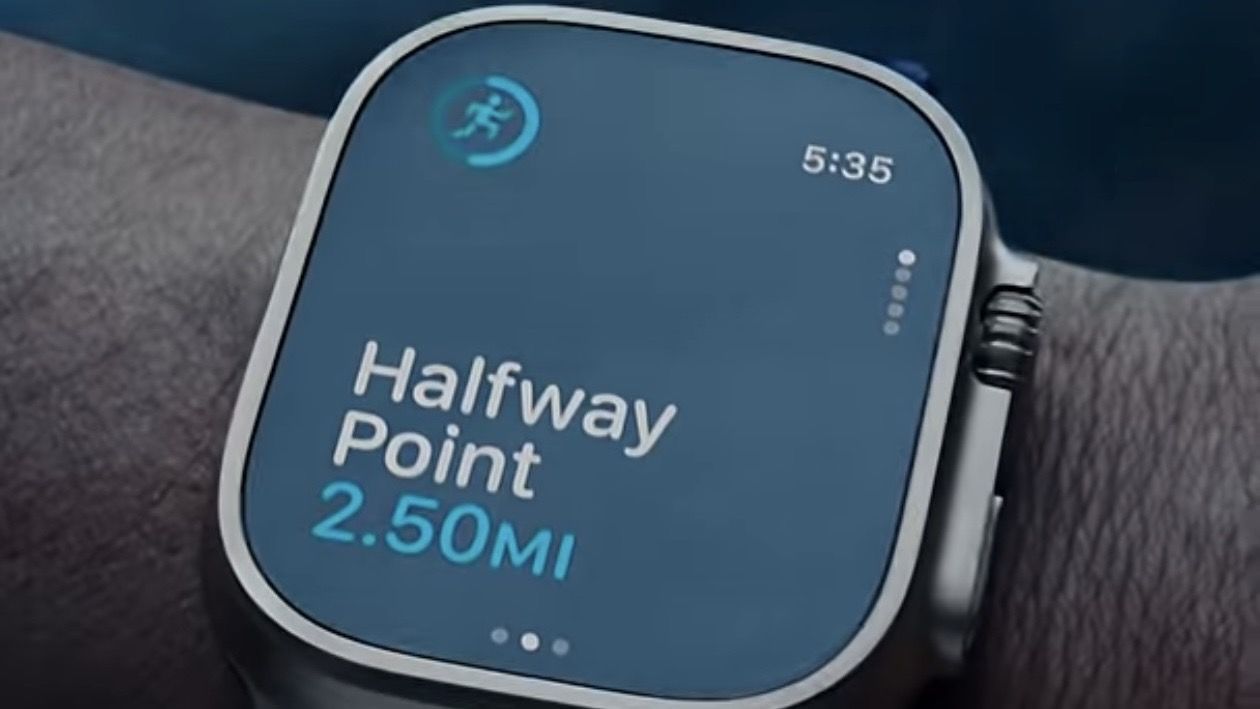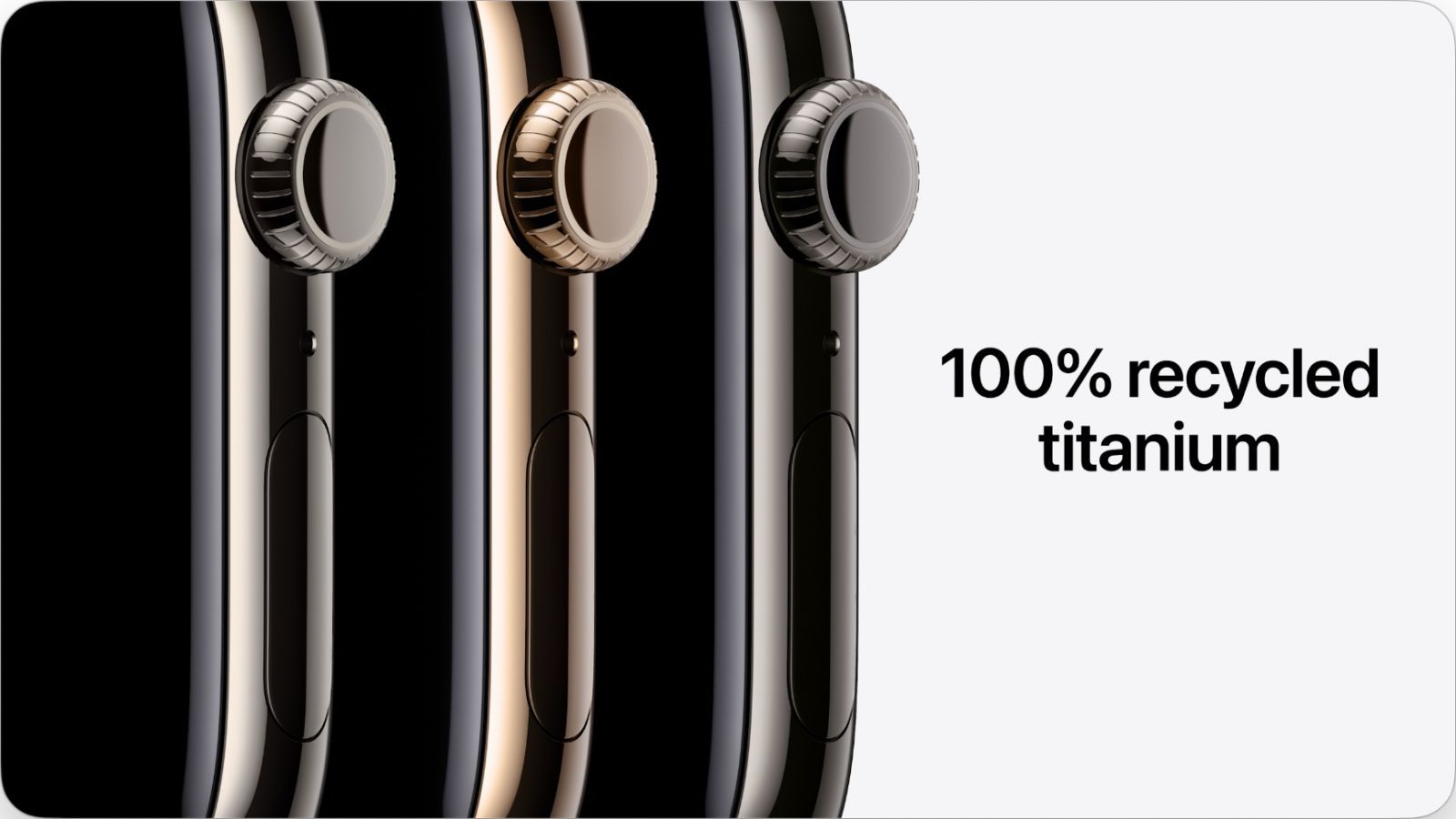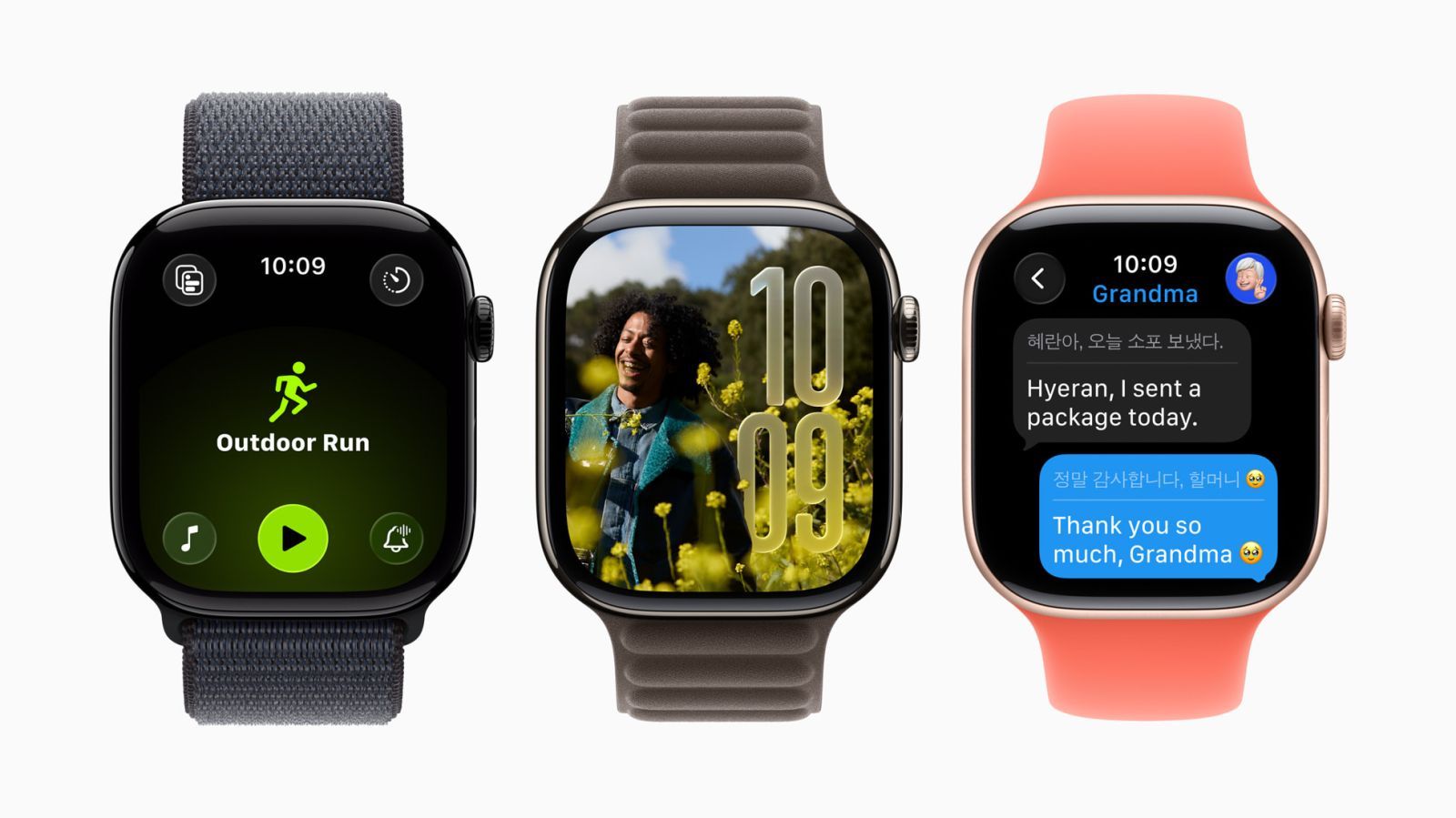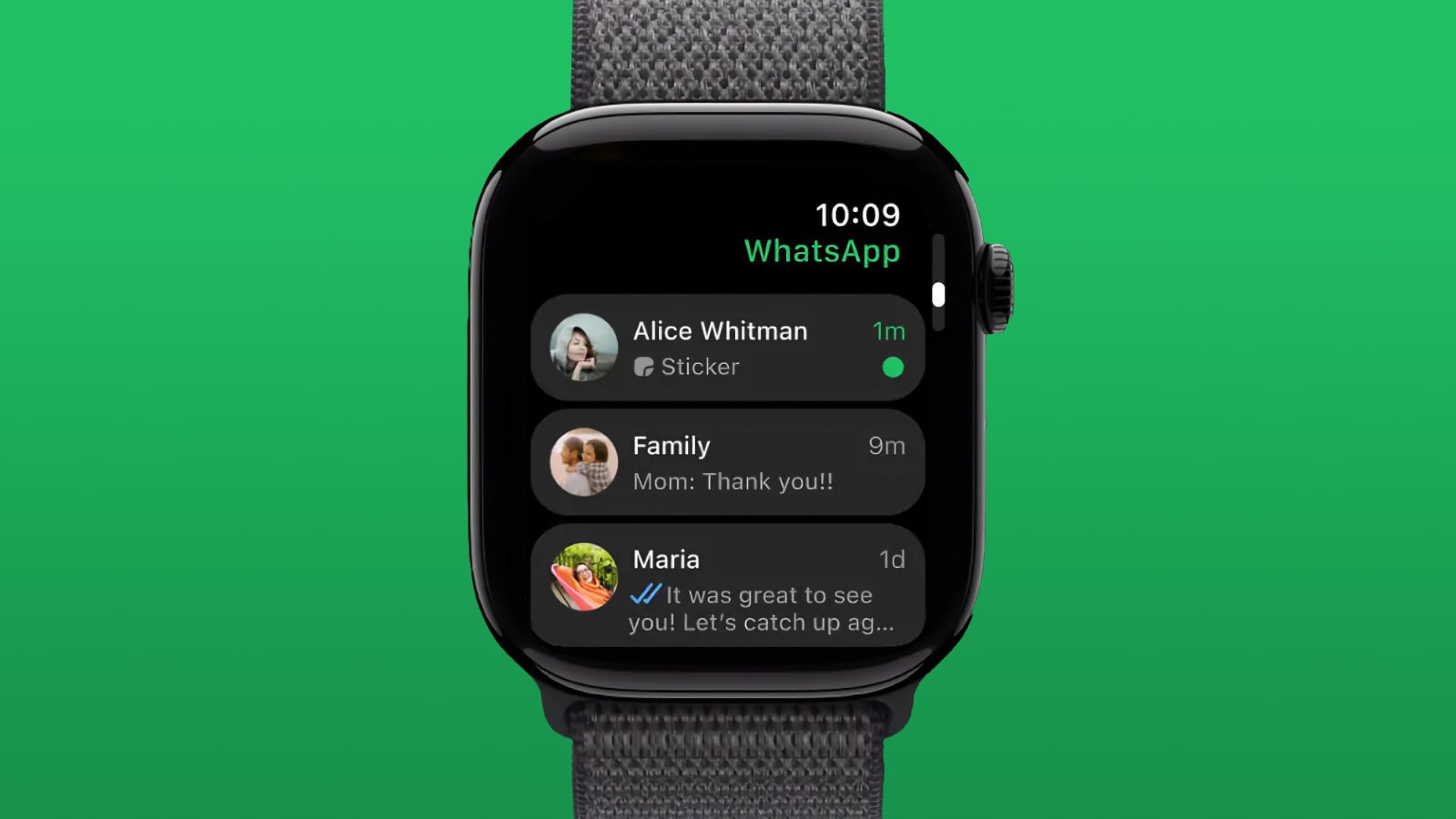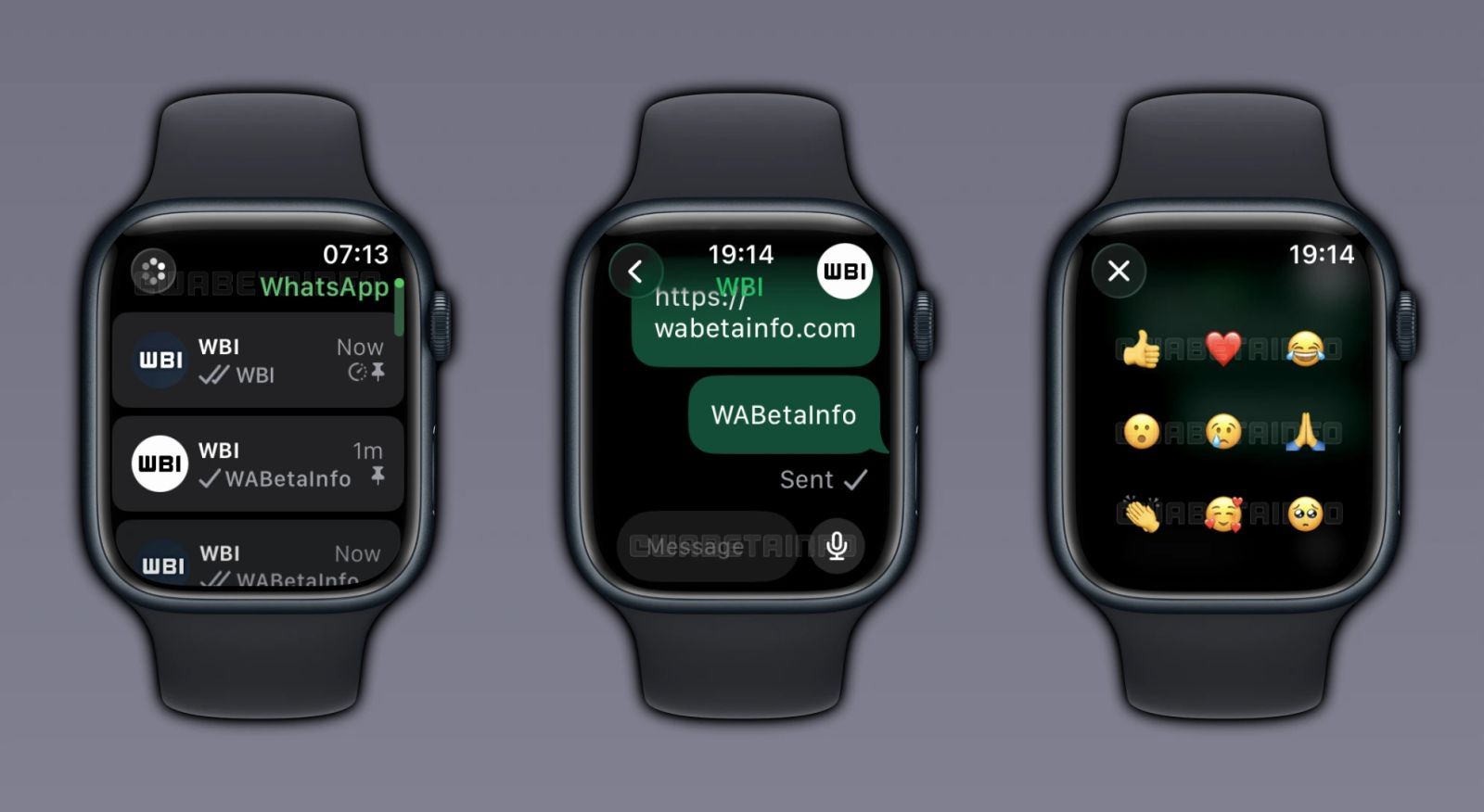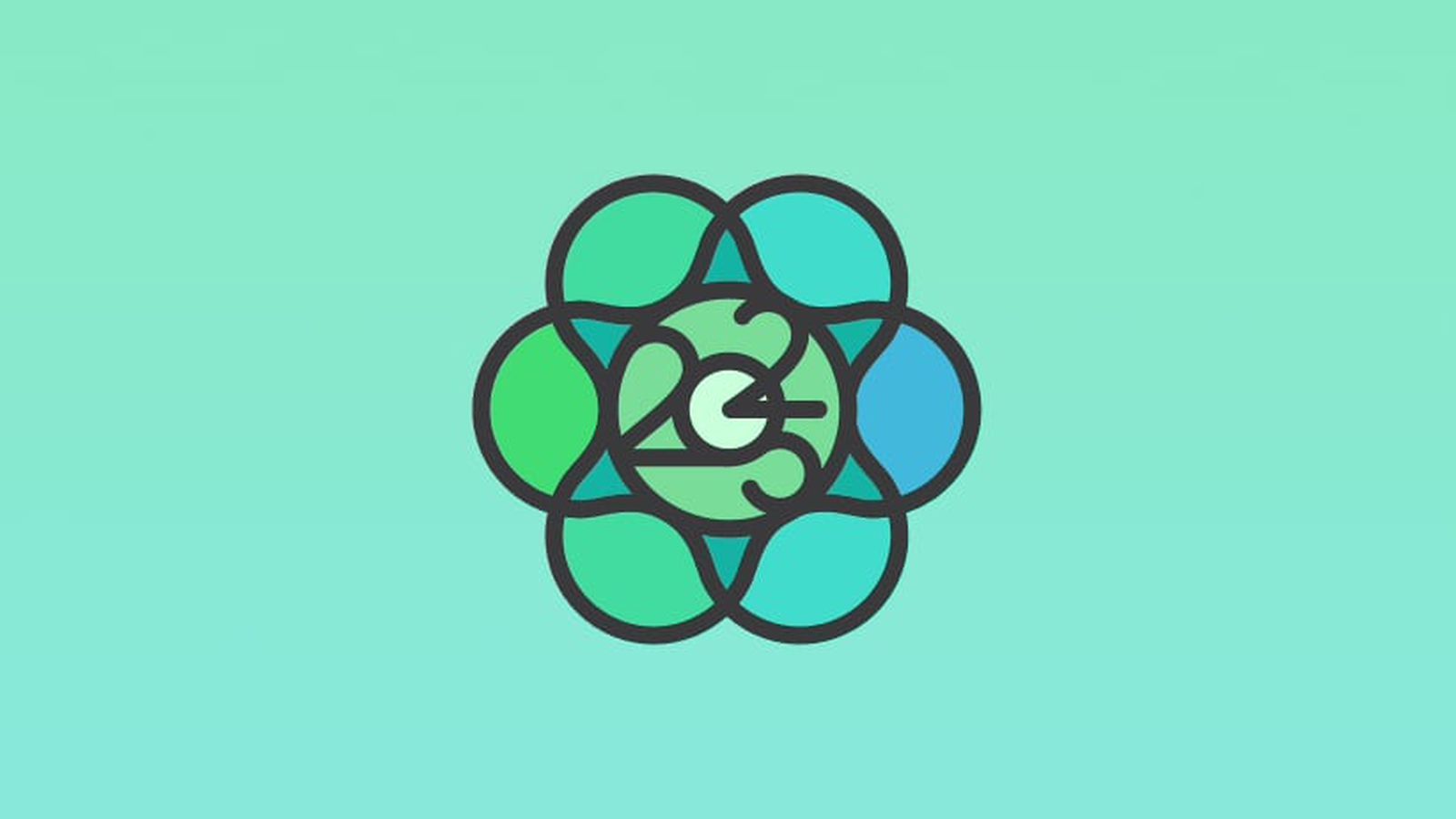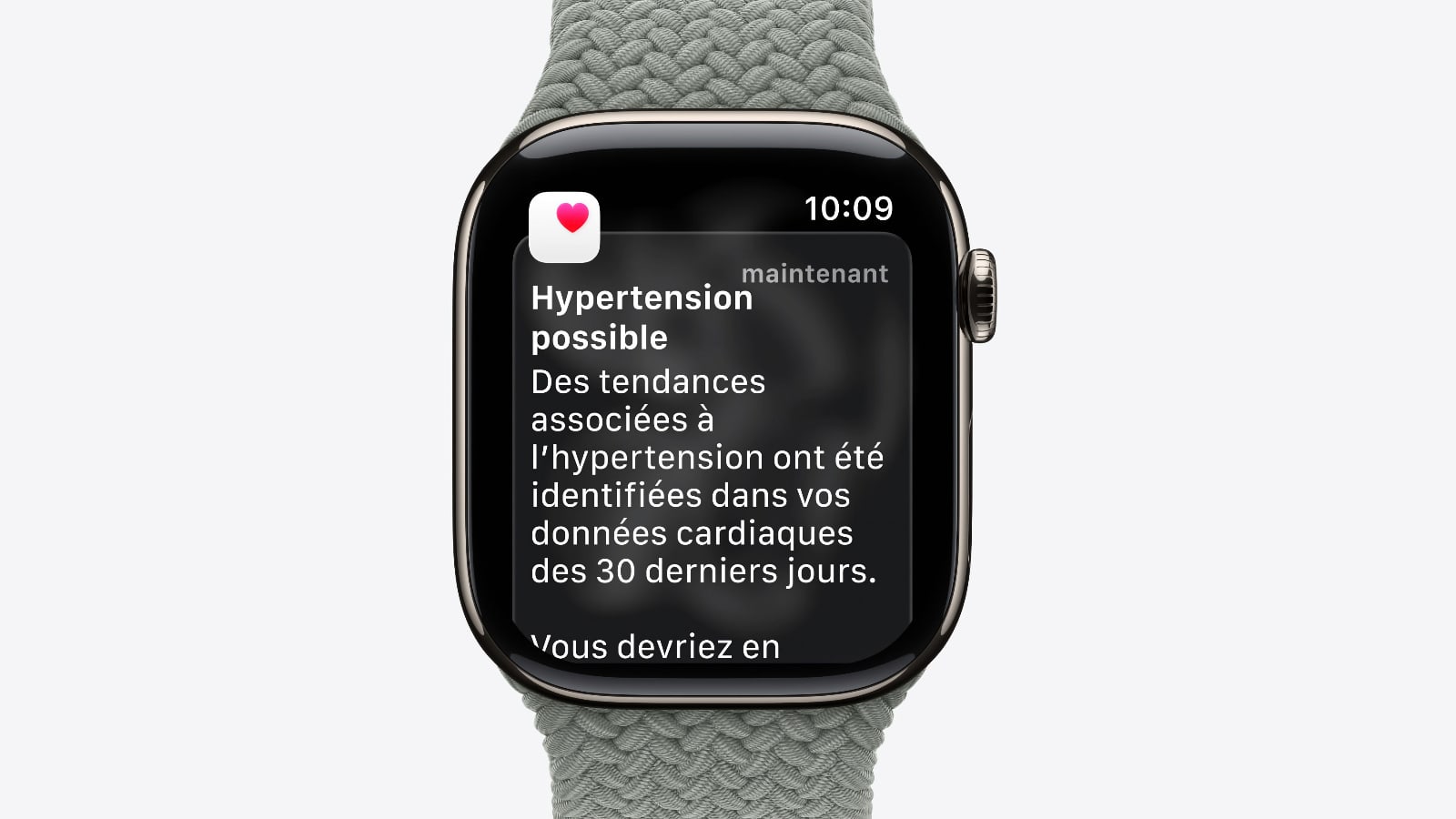Comment ça marche les widgets sur watchOS 10
 Alban Martin
Alban Martin- Il y a 3 ans
- 💬 2 coms
- 🔈 Écouter
![]() L'une des grandes nouveautés introduites par Apple dans watchOS 10 est l'ajout des widgets. Ces widgets, qui ne sont en fait qu'un remake des "glances" de la première version de l'OS pour montre, offrent une manière pratique d'afficher rapidement des informations spécifiques à une application sur n'importe quel cadran de votre Apple Watch, sans avoir à ouvrir l'application en question ou à dépendre uniquement des complications. En d'autres termes, que vous préfériez des cadrans simples sans complications ou des cadrans riches en complications, les widgets vous permettent d'accéder facilement aux informations souhaitées en un coup d'œil.
L'une des grandes nouveautés introduites par Apple dans watchOS 10 est l'ajout des widgets. Ces widgets, qui ne sont en fait qu'un remake des "glances" de la première version de l'OS pour montre, offrent une manière pratique d'afficher rapidement des informations spécifiques à une application sur n'importe quel cadran de votre Apple Watch, sans avoir à ouvrir l'application en question ou à dépendre uniquement des complications. En d'autres termes, que vous préfériez des cadrans simples sans complications ou des cadrans riches en complications, les widgets vous permettent d'accéder facilement aux informations souhaitées en un coup d'œil.
Comment accéder aux widgets
Dans watchOS 10, pour accéder aux widgets, il suffit de tourner la couronne numérique vers le haut ou en faisant glisser votre doigt vers le haut depuis le bas de l'écran de la montre (le centre de contrôle est maintenant accessible via le bouton latéral). Cela révèle une pile dynamique et intelligente de widgets sous l'heure et la date, occupant la moitié de l'écran. Vous pouvez faire défiler ces widgets en utilisant la couronne numérique ou votre doigt, et en touchant un widget, vous ouvrez bien évidemment l'application correspondante.
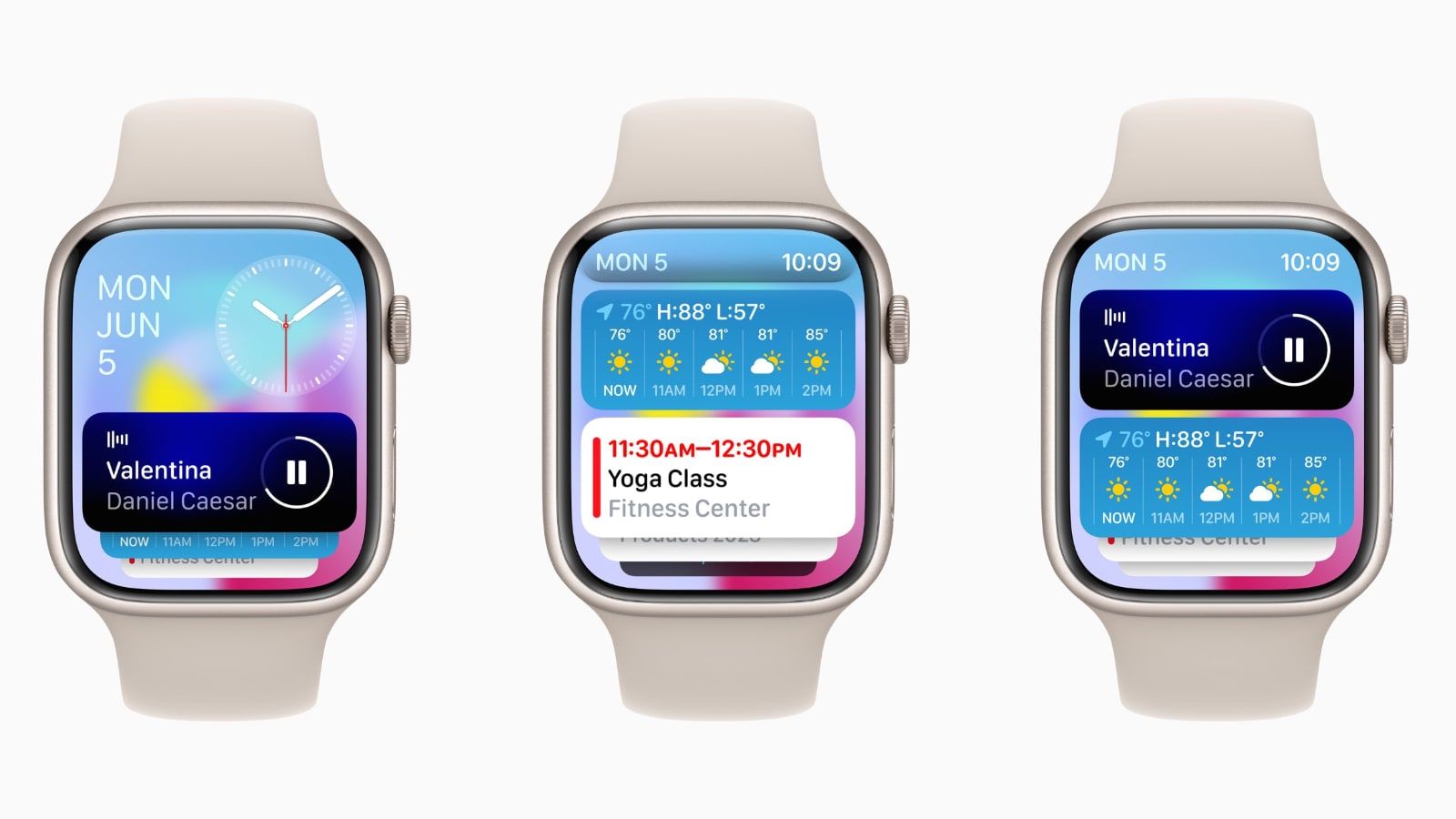
Grâce à l'apprentissage automatique, l'ordre des widgets peut changer en fonction de vos besoins tout au long de la journée, comme la "Smart Stack" d'iOS. Par exemple, si vous avez des événements à venir dans votre calendrier, un appel manqué, une carte d'embarquement pour un vol prochain ou des tâches en suspens, ceux-ci seront affichés en fonction de leur priorité. De même, si vous avez un minuteur en cours, il apparaîtra en haut de la pile des widgets pour que vous puissiez facilement suivre le temps restant.
En plus de l'ordre basé sur la pertinence, la "Smart Stack" offre également la possibilité d'organiser manuellement les widgets, vous permettant ainsi de personnaliser l'affichage.
Dans watchOS 10, il existe deux types de widgets : les widgets d'application dédiés qui affichent des informations spécifiques à une seule application, et un widget de complications configurable par l'utilisateur qui permet d'afficher jusqu'à trois complications de type cadran de montre.
En bas de la pile de widgets se trouve un bouton qui vous permet d'accéder au menu traditionnel des applications, vous permettant ainsi d'accéder à toutes les applications disponibles sur votre Apple Watch.
Comment personnaliser les widgets sur l'Apple Watch
Tout comme les widgets de l'écran d'accueil de l'iPhone depuis iOS 14, les widgets de l'Apple Watch dans watchOS 10 peuvent fonctionner comme une pile intelligente qui s'adapte au contexte ou à l'heure de la journée. Cependant, vous avez également la possibilité de choisir manuellement les widgets, voici comment faire :
- Faites défiler vers le haut à l'aide de la Digital Crown ou balayez vers le haut depuis le bas de l'écran avec votre doigt sur une Apple Watch exécutant watchOS 10.
- Appuyez longuement sur n'importe quel widget pour entrer en mode édition de la pile.
- Appuyez sur le bouton rouge "-" à côté d'un widget pour le retirer de la pile, ou appuyez sur le grand bouton "+" au-dessus de la pile pour en ajouter un.
- Pour épingler un widget afin qu'il reste en haut de la pile, appuyez sur son icône jaune correspondante.
- Pour modifier le widget des complications, faites défiler vers le bas et touchez l'icône moins à côté d'une complication, puis touchez le symbole "+" pour la remplacer par une autre complication disponible.
À quoi ça sert les widgets sur une Apple Watch ?
En résumé, Apple présente les widgets comme une façon de profiter des cadrans de montre simples tout en ayant accès aux informations importantes habituellement fournies par les complications. Grâce à la couronne digitale, les données en temps réel de vos applications préférées sont à portée de main.
Date de sortie de watchOS 10
watchOS 10 sera disponible pour le grand public cet automne et sera compatible avec l'Apple Watch Series 4 et les modèles ultérieurs. Vous aurez également besoin d'un iPhone compatible avec iOS 17, tel que l'iPhone XS ou une version ultérieure, et l'iPhone XR ou une version ultérieure. Consultez notre article complet sur les nouveautés de watchOS 10.
Oui, si vous avez un iPhone X ou iPhone 8, vous n'aurez pas droit à iOS 17, et donc à watchOS 10.